Creación de un nuevo volumen – Dell PowerVault NX3200 User Manual
Page 25
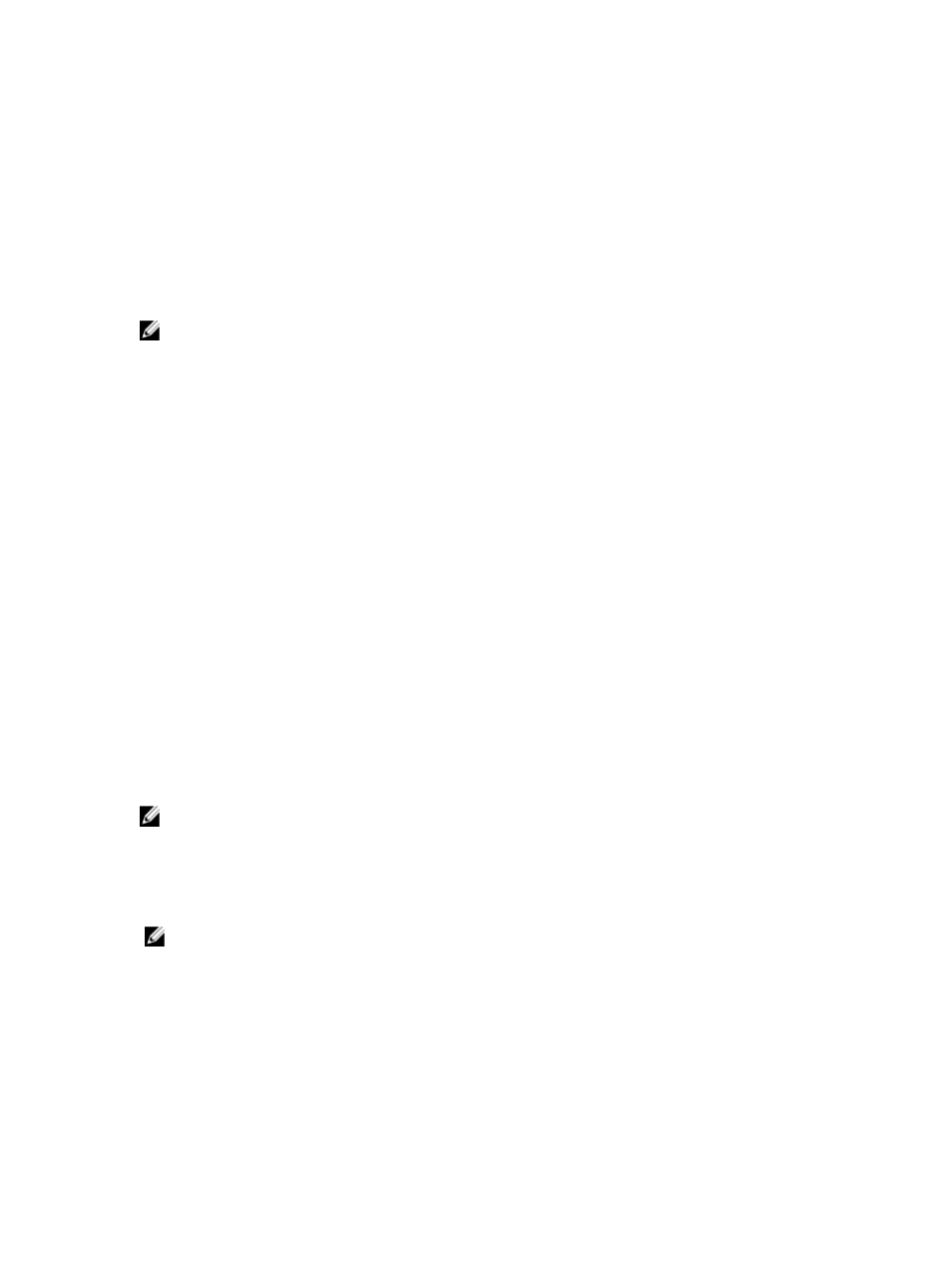
La opción Revisar la configuración y crear recurso compartido muestra los detalles de la Directiva de filtro de
archivos y la Directiva de cuota.
5.
Para realizar cambios, haga clic en el botón Anterior, o bien haga clic en Crear.
Se crearán las opciones seleccionadas (recurso compartido NFS/SMB, Cuota y Filtro de archivos).
Creación de cuotas y filtros de archivos mediante el Administrador
de recursos del servidor de archivos
Pueden crearse cuotas y filtros de archivos mediante el asistente Administrador de recursos del servidor de archivos
NOTA: Puede utilizar el Administrador de recursos del servidor de archivos (FSRM) de Herramientas
administrativas o utilizar Administración de almacenamiento y recursos compartidos para las operaciones con
cuotas y filtros de archivos.
1.
Haga clic en Inicio → Herramientas administrativas → Administrador de recursos del servidor de archivos.
2.
Haga clic en Administración de la cuota para mostrar las Cuotas y la Plantilla de cuota.
3.
Haga clic en Cuota y haga clic con el botón derecho del mouse o utilice la opción Crear cuota del panel derecho.
4.
Siga las instrucciones del asistente, seleccione la ruta de acceso (volumen o carpeta donde desea crear la cuota),
establezca las Propiedades de cuota preferidas y haga clic en Crear.
La cuota que acaba de crear aparecerá en el panel central.
5.
Seleccione cualquiera de las cuotas existentes y haga clic con el botón derecho del mouse o utilice las opciones
del panel derecho para cambiar las propiedades de la cuota.
6.
Haga clic en Administración del filtrado de archivos → Filtros de archivos.
7.
Haga clic con el botón derecho del mouse o utilice la opción Crear filtro de archivos del panel derecho.
8.
Siga las instrucciones del asistente, seleccione la ruta de acceso (volumen o carpeta donde desea crear el filtro de
archivo), seleccione las Propiedades del filtro de archivos preferidas y haga clic en Crear.
El filtro de archivo que acaba de crear aparecerá en el panel central.
9.
Seleccione cualquiera de los filtros de archivos existentes y haga clic con el botón derecho del mouse o utilice las
opciones de los paneles situados más hacia la derecha para cambiar las propiedades de los filtros de archivos.
Creación de un nuevo volumen
Para crear un nuevo volumen:
NOTA: Operador de copia seguridad o Administrador es la asociación mínima necesaria para realizar esta
configuración.
1.
Desde su sistema NAS o escritorio remoto, abra Administración de discos, seleccione la opción Volver a explorar
los discos.
El panel central muestra los LUN de almacenamiento asignados al sistema NAS.
NOTA: El estado predeterminado del LUN que se acaba de crear en Administración de discos es Desconocido y se
encuentra Fuera de línea.
2.
Seleccione el disco, haga clic con el botón derecho del mouse y seleccione la opción En línea.
Ahora el disco se ve como Desconocido y No inicializado.
3.
Seleccione el disco, haga clic con el botón derecho del mouse y seleccione la opción Inicializar disco. En el cuadro
de diálogo Inicializar disco, seleccione los discos que inicializar.
Aparecerá una ventana emergente para seleccionar el estilo de partición para los discos seleccionados con las
siguientes opciones:
25
